



Neben dem World Wide Web gehört die elektronische Post, kurz E-Mail, zu den sicherlich wichtigsten Anwendungen, die das Internet zu bieten hat. Elektronische Post ist eine andere Bezeichnung für Mitteilungen, die am PC erstellt und über das Internet an einen Empfänger, der ebenfalls über eine E-Mail-Adresse verfügen muß, verschickt werden. Per E-Mail können Sie derzeit rein theoretisch über 50 Millionen Menschen in aller Welt (eine genaue Zahl läßt sich schwer angeben) beliebige Nachrichten zukommen lassen. Der größte Vorteil ist die verkürzte Übertragungsdauer beim Versenden von Nachrichten, vor allem in andere Länder. Ein weiterer Pluspunkt von E-Mail ist, daß neben normalen Nachrichten auch beliebige Dateien versendet werden können. Dabei spielt es keine Rolle, ob es sich beispielsweise um einen kurzen Text, ein Bild, eine musikalische Komposition oder ein komplettes Buch handelt. Wie neue Service-Angebote im Internet, wie zum Beispiel Hotmail, sehr schön zeigen, muß man für E-Mail weder einen PC noch einen Internet-Anschluß besitzen.
Sehr eng verwandt mit der elektronischen Post sind die Diskussionsgruppen im Internet. Anstatt an eine bestimmte Person schickt man hier eine Nachricht zu einem bestimmten Thema an ein schwarzes Brett, an dem es die übrigen Teilnehmer der Diskussionsgruppe lesen und kommentieren können. Im Internet gibt es weit über 15.000 Diskussionsgruppen zu allen möglichen Themen.
Neben den klassischen Bereichen entwickeln sich im Internet neue Kommunikationsformen, wie zum Beispiel Telefonieren, Videokonferenzen oder das gemeinsame Bearbeiten von Dokumenten. All diese Dinge lassen sich mit NetMeeting ausprobieren, das am Ende dieses Kapitels kurz vorgestellt wird.
Kurzübersicht über dieses Kapitel:
 | Elektronische Post mit Outlook Express |
 | Wie lautet meine E-Mail-Adresse? |
 | Diskussionsgruppen mit Outlook Express |
 | Bildtelefonieren mit NetMeeting |
In diesem Abschnitt lernen Sie Outlook Express kennen, das als Zubehörprogramm fester Bestandteil von Windows 98 ist. Outlook Express ist ein sehr vielseitiges Programm, mit dem Sie Nachrichten per E-Mail in die ganze Welt verschicken und natürlich auch empfangen können. Voraussetzung ist allerdings, daß Sie eine offizielle E-Mail-Adresse und einen Internet-Zugang besitzen, der die POP3- und SMTP-Protokolle oder das neue IMAP-Protokoll unterstützt (mehr dazu gleich) 1. Die E-Mail-Adresse erhalten Sie von Ihrem Internet-Dienstanbieter oder automatisch, wenn Sie z. B. den Internet-Zugang an einer Universität oder in einem Unternehmen benutzen. Sie können auch kostenlos eine E-Mail-Adresse bei speziellen Service-Anbietern, wie zum Beispiel Hotmail (www.hotmail.com), beantragen. Hier erhalten Sie innerhalb weniger Minuten eine persönliche E-Mail-Adresse, über die Sie weltweit erreichbar sind. Dieses Beispiel zeigt sehr schön, daß E-Mail eigentlich längst eine Allerweltsangelegenheit ist, die jung und alt, mit oder ohne PC gleichermaßen zur Verfügung steht.
Diese Frage dürfte die meisten Menschen sicherlich zunächst am stärksten interessieren, denn die schönsten technischen Errungenschaften nützen bekanntlich nicht allzuviel, wenn sie nicht zu bezahlen sind. E-Mail ist überaus preiswert, denn gegenüber den normalen Kosten, die Ihnen durch Ihren Internet-Zugang entstehen, fallen keine zusätzlichen Kosten an (wer einen kostenlosen Internet-Zugang besitzt, kann daher auch kostenlos seine Nachrichten verschicken). Wenn man davon ausgeht, daß sich eine Textnachricht innerhalb weniger Minuten verschicken läßt (die Dauer hängt natürlich von der Größe der Nachricht ab), ergeben sich dadurch auch die Kosten. Das Schöne an E-Mail ist: Anders als bei der Briefpost spielt die Entfernung des Absenders keine Rolle.
Outlook Express ist ein kleines, aber feines E-Mail-Programm, das in identischer Form bereits Bestandteil des Internet Explorer 4 war. Mit seinen großen Brüdern Outlook 97 und Outlook 98 aus dem Microsoft-Office-Paket besitzt Outlook Express in erster Linie nur eine Namensverwandtschaft. Trotz gewisser Übereinstimmungen handelt es sich um verschiedene Programme. Mit Outlook Express können Sie
 | Nachrichten erstellen und an Ihr Postfach beim Internet-Dienstanbieter versenden |
 | Ihr Postfach auf eingegangene Nachrichten überprüfen und diese herunterladen |
 | Nachrichten auf verschiedene Ablagen verteilen |
 | Adressen in einem Adreßbuch verwalten |
 | HTML-Seiten direkt als E-Mail-Nachrichten verschicken. Wenn der Empfänger keinen HTML-E-Mail-Client besitzt, wird die HTML-Seite als Anhang übertragen |
 | beliebig viele E-Mail-Konten verwalten (falls Sie mehr als eine E-Mail-Adresse besitzen) |
 | nach Personen im Internet suchen |
 | an Diskussionsgruppen teilnehmen. |
Und das sind nur die Routineaufgaben, die nahezu jedes E-Mail-Programm (das in diesem Zusammenhang auch als E-Mail-Client bezeichnet wird) bietet. Outlook Express bietet darüber hinaus einige sehr fortschrittliche Eigenschaften, wie einen Regelassistenten, durch den Sie festlegen können, auf welche Weise eingetroffene Nachrichten weitergeleitet oder abgelegt werden, und die Möglichkeit, Nachrichten so zu verschlüsseln, daß sie sich von Dritten nicht lesen lassen. Und das Schönste ist, der Umgang mit Outlook Express ist wirklich einfach, so daß Sie innerhalb kurzer Zeit zu einem E-Mail-Profi werden können.
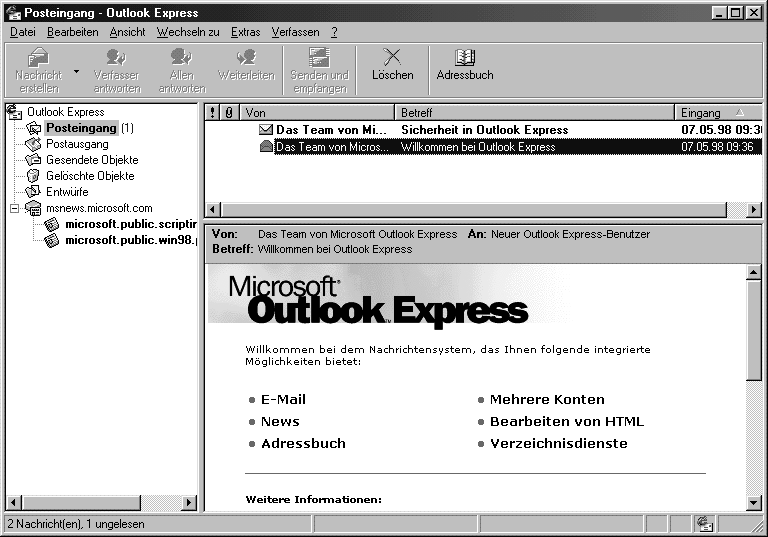
Abbildung 33.1: Outlook Express ist das Programm für E-Mail und Diskussionsgruppen

Für die elektronische Post sind verschiedene Bezeichnungen im Umlauf. E-Mail, E-Mail oder E-Mail, alle meinen die gleiche Sache. In diesem Buch wird der Begriff E-Mail verwendet, eine genormte Schreibweise gibt es nicht.
Outlook Express wird beim Windows-Setup nicht automatisch installiert und muß daher nachträglich installiert werden. Anschließend steht es über die Programmgruppe Internet Explorer oder über die Schnellstartleiste in der Taskleiste zur Verfügung. Outlook Express startet automatisch, wenn Sie eine auf einer Web-Seite angegebene E-Mail-Adresse anklicken. Das ist sehr praktisch, denn oft geben die Autoren einer Web-Seite ihre E-Mail-Adresse für den Fall an, daß ihnen jemand eine Nachricht zukommen lassen möchte. Sie klicken die Adresse an, Outlook Express, Sie tippen ein paar Zeilen ein, klicken auf die Senden-Schaltfläche und legen die Nachricht dadurch im Postausgang ab, wo sie beim nächsten Verbinden mit Ihrem Postfach verschickt wird.

Abbildung 33.2: Outlook Express wird als Zubehör-Programm nachträglich installiert
Wenn Sie Outlook Express zum ersten Mal starten, werden Sie unter Umständen gefragt, in welchem Verzeichnis die Nachrichten abgelegt werden sollen. In der Regel spricht nichts dagegen, das vorgeschlagene Verzeichnis Windows\Anwendungsdaten\Microsoft\Outlook Express zu übernehmen. Anschließend richtet Outlook Express in diesem Verzeichnis die beiden Unterverzeichnisse Mail und News ein, in denen die Ablagen für E-Mail- und Diskussionsgruppen-Nachrichten eingerichtet werden.

Abbildung 33.3: Nach dem ersten Start ist die Auswahl eines Verzeichnisses erforderlich, in dem die Nachrichten abgelegt werden
Damit Sie mit Outlook Express E-Mail-Nachrichten versenden und empfangen können, müssen Sie ein Konto einrichten, in dem u. a. Ihr Name und die Adresse der Mail-Server Ihres Internet-Dienstanbieters enthalten sind. Ein solches Konto ist lediglich eine Zusammenfassung Ihrer Zugangsdaten und hat natürlich nichts mit einem Bankkonto zu tun. Outlook Express benutzt Konten nicht nur für E-Mail, sondern auch für News und Verzeichnisdienste. Sie können mit Outlook Express beliebig viele Konten anlegen, z. B. wenn Sie mehrere E-Mail-Adressen besitzen.
Sollte sich die Senden und Empfangen-Schaltfläche in der Symbolleiste nicht anklicken lassen, liegt dies wahrscheinlich daran, daß noch kein Konto eingerichtet wurde. Falls Sie den Internet-Zugang, wie in Kapitel 31 beschrieben, über den Internet-Assistenten eingerichtet und dabei Ihre E-Mail-Daten angegeben haben, existiert ein solches Konto bereits. Wenn nicht, muß es erst angelegt werden.
Arbeitsschritt 33-1: Anlegen eines E-Mail-Kontos

Führen Sie die folgenden Arbeitsschritte aus:
1. Führen Sie im Extras-Menü den Befehl Konten aus. Es öffnet sich ein Dialogfeld mit allen bisher eingerichteten Konten.
2. Wählen Sie die Registerkarte E-Mail. Hier werden alle bereits eingerichteten E-Mail-Konten aufgelistet.
3. Klicken Sie auf die Hinzufügen-Schaltfläche, und wählen Sie den Eintrag E-Mail. Sie starten dadurch den Internet-Assistenten, der Sie nun durch die einzelnen Schritte für das Anlegen eines E-Mail-Kontos führt.
4. Als erstes möchte der Assistent den Namen wissen, der in einer E-Mail-Adresse als Absender erscheinen soll. Dies ist nicht Ihr E-Mail-Name, sondern ein im Prinzip beliebiger Name. Die Möglichkeit, den Empfänger zu täuschen, gibt es hier übrigens nicht, denn neben diesem Namen enthält die Nachricht auch ihren tatsächlichen E-Mail-Namen.
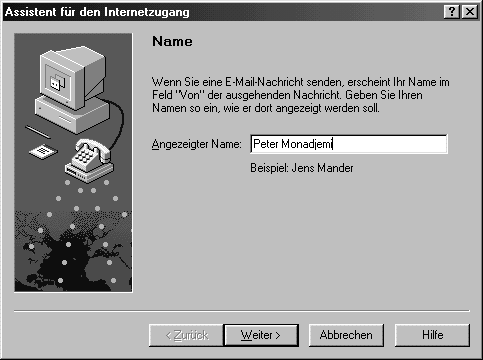
Abbildung 33.4: Als erstes müssen Sie einen Namen angeben, der bei Ihren E-Mails als Absender erscheint
5. Im nächsten Schritt ist Ihre E-Mail-Adresse gefragt. Diese können Sie sich nicht frei aussuchen, sondern Sie müssen hier jene Adresse eintragen, die Sie von Ihrem Internet-Dienstanbieter erhalten haben.

Abbildung 33.5: In diesem Dialogfeld muß Ihre E-Mail-Adresse für das Internet eingegeben werden
6. Im nächsten Schritt will der Assistent die Adressen der beiden E-Mail-Server Ihres Internet-Dienstanbieters wissen. Die meisten Internet-Dienstanbieter bieten sowohl einen POP3 - als auch einen SMTP -Server an. Dies sind die Adressen Ihres Postfachs. An die SMTP-Adresse senden Sie Ihre Nachrichten, von der POP3-Adresse holen Sie eventuell wartende Nachrichten ab. Falls Sie T-Online-Teilnehmer sind, lautet die POP3-Adresse pop.btx.dtag.de und die SMTP-Adresse mailto.btx.dtag.de. Damit Sie auf diese Server zugreifen können, müssen Sie authentifiziert werden, was beim Anmelden an T-Online geschieht.

Abbildung 33.6: In diesem Dialogfeld werden der Name des POP3- und des SMTP-Servers angegeben, auf denen Ihr E-Mail-Postfach abgelegt ist

Outlook Express unterstützt zwar bereits das moderne IMAP-Verfahren, doch gibt es nur wenige Internet-Dienstanbieter, die dieses Protokoll unterstützen 2.
7. Da für die Anmeldung an das Postfach Ihr Name und gegebenenfalls auch ein Kennwort erforderlich sind, müssen Sie es an dieser Stelle festlegen. Dies ist schon der dritte Name, der im Zusammenhang mit der E-Mail-Option eingetragen werden muß. Diesmal handelt es sich um jenen Namen, mit dem Sie sich bei Ihrem Internet-Dienstanbieter anmelden. Die Option Anmeldung durch gesicherte Kennwort-Authentifizierung (SPA) darf nur gewählt werden, wenn der Internet-Dienstanbieter dies unterstützt.

Abbildung 33.7: Wenn die Anmeldung an Ihr Postfach eine Anmeldung erfordert, müssen Name und Kennwort in diesem Dialogfeld eingetragen werden
8. In diesem Schritt müssen Sie dem Konto noch einen Namen geben, unter dem der Zugriff auf das Postfach künftig erfolgen soll.
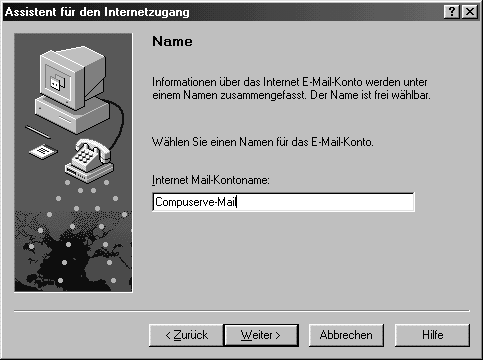
Abbildung 33.8: Das angelegte Konto erhält einen Namen
9. Da für den Zugriff auf das Postfach ein Internet-Zugang hergestellt werden muß, legen Sie in diesem Schritt die Art des Internet-Zugangs fest. Wählen Sie die Option Über Modem verbinden, wenn es sich um eine Wählverbindung handelt.

Abbildung 33.9: In diesem Dialogfeld wird festgelegt, auf welche Weise die Verbindung zum Internet hergestellt wird
10. Falls Sie sich im letzten Schritt eine Modemverbindung gewählt haben, müssen Sie in diesem Schritt ein Modem und eine DFÜ-Netzwerkverbindung auswählen oder eine neue DFÜ-Netzwerkverbindung anlegen.
11. Durch Anklicken der Fertigstellen-Schaltfläche wird das Konto angelegt. Wenn Sie bereits mehrere Konten angelegt haben, können Sie durch die AlsStandard-Schaltfläche ein Konto zum Standardkonto machen, das bei Anklicken der Senden-und- Empfangen-Schaltfläche automatisch verwendet wird. Ansonsten müssen Sie das zu verwendende Konto über den Menübefehl Extras|Konten auswählen.
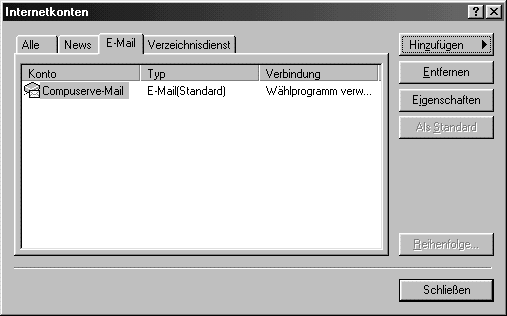
Abbildung 33.10: Es wurde ein neues E-Mail-Konto angelegt

Wenn Sie mehrere Konten angelegt haben, bewirkt das Anklicken der Senden-und-Empfangen-Schaltfläche, daß sämtliche Konten der Reihe nach abgefragt werden. Ist dies nicht erwünscht, verwenden Sie statt dessen den Senden-und-Empfangen-Befehl im Extras-Menü, denn hier können Sie eines der Konten auswählen.
Das ist natürlich eine wichtige Frage, denn Ihre E-Mail-Adresse ist Ihre Adresse, über die Sie im Internet weltweit per E-Mail erreichbar sind. E-Mail-Adressen besitzen stets folgenden allgemeinen Aufbau:
PersönlicherName@Name des Internet-Dienstanbieters
Ganz wichtig ist das @-Zeichen (ausgesprochen wie engl. at), denn dieses ist typisch für eine E-Mail-Adresse und darf nicht fehlen. Den persönlichen Namen können Sie sich meistens aussuchen (oder nachträglich ändern), der Name des Internet-Dienstanbieters ist dagegen fest. Falls Sie einen Internet-Zugang bei T-Online besitzen, besitzt Ihre E-Mail-Adresse stets das allgemeine Format
<T-Online-Nummer>-<Mitbenutzernummer>@t-online.de
Lautet Ihre T-Online-Nummer beispielsweise 03012345678 und Ihre Mitbenutzernummer 0001, ergibt sich daraus Ihre offizielle T-Online-E-Mail-Adresse:
Die Groß- und Kleinschreibung spielt hier übrigens keine Rolle. Da dies auch für das Internet eine etwas ungewöhnliche Adresse ist, können Sie bei T-Online einen sog. Alias beantragen, dadurch wird Ihre Adresse etwas lesefreundlicher:
Bei anderen Internet-Dienstanbieter erhalten Sie eine solche Adresse bereits bei Ihrer Anmeldung. Melden Sie sich etwa bei Hotmail an, lautet die Adresse vielleicht:
Für Hotmail legen Sie allerdings kein Outlook-Konto an, denn diese Post empfangen Sie über die Hotmail-Web-Seite.
Am Anfang dürfte es etwas ungewohnt sein, mit Ihrer neuen Identität umzugehen. Immerhin ist eine einmal vergebene Adresse weltweit einmalig, und Sie können Sie solange verwenden, bis Sie sich bei Ihrem Internet-Dienstanbieter wieder abmelden. Auswendig lernen müssen Sie diese Adresse übrigens nicht. Sie tragen sie vielmehr beim Anlegen eines Kontos in Outlook Express ein und können Sie dann im Prinzip wieder vergessen.

Ihre E-Mail-Adresse ist weltweit einmalig und natürlich auch unabhängig davon, von welchem Ort oder an welchem Computer Sie auf Ihr Postfach zugreifen. In vielen Städten, z. B. in Touristeninformationsbüros, gibt es bereits die Möglichkeit (natürlich nicht kostenlos), E-Mail-Nachrichten zu empfangen oder zu verschicken. Diese Möglichkeit besteht natürlich auch in jedem Internet-Café. Wer unterwegs ist, muß also nicht auf E-Mail verzichten. Etwas schwieriger ist es für jemand, der mit Notebook unterwegs ist, denn hier wird natürlich die Telefonnummer des nächsten Internet-Dienstanbieters benötigt (ein Ferngespräch ist natürlich überall eine Alternative, meistens aber keine sehr preiswerte). Es gibt nur wenige Internet-Dienstanbieter, die in mehreren Ländern oder gar weltweit POPs (Point of Presence oder Einwählpunkt) anbieten. Auch hier sind kostenlose E-Mail-Dienste, wie Hotmail, eine Alternative. Vor allem dann, wenn der Internet-Dienstanbieter eine Umleitung ermöglicht, so daß Nachrichten, die bei Ihrem regulären Konto eintreffen, automatisch an Ihre Hotmail-Adresse weitergeleitet werden.
Outlook Express verwendet ein Ablagesystem, das dem Verzeichnissystem eines Laufwerks unter Windows sehr ähnlich ist. Es ist ebenfalls hierarchisch aufgebaut, da eine Ablage Unterablagen besitzen kann. Von Anfang existieren eine Reihe von Ablagen, die bestimmte Funktionen erfüllen. So werden in der Ablage Postausgang automatisch die frisch erstellten Nachrichten und in der Ablage Posteingang die vom Postfach abgeholten Nachrichten abgelegt. Die Ablage Gesendete Objekte enthält Nachrichten, die bereits verschickt wurden, die Ablage Gelöschte Objekte entsprechend Nachrichten, die gelöscht wurden. Die übrigen Ablagen, wie Entwürfe, besitzen bei Outlook Express keine spezielle Funktion und können zur Abspeicherung beliebiger Nachrichten verwendet werden. Das Ablagesystem von Outlook Express soll es Ihnen zum einen ermöglichen, erhaltene Nachrichten so abzulegen, daß Sie sie später leichter wiederfinden können. Zum anderen können Sie Nachrichtentexte erstellen und diese nicht sofort abschicken, indem Sie sie in einer anderen Ablage als Postausgang ablegen. Über den Menübefehl Datei|Ordner|Neuer Ordner können Sie jederzeit neue Ordner anlegen, falls Ihnen die vorhandenen Ordner nicht ausreichen sollten. Dazu gibt es am Anfang nur selten eine Notwendigkeit.

Abbildung 33.11: Outlook Express arbeitet mit einem Ablagesystem, das aus mehreren Ordnern besteht
In diesem Abschnitt verschicken Sie Ihre erste E-Mail-Nachricht. Keine Sorge, falls Sie noch keinen E-Mail-Partner haben, verschicken Sie die Nachricht einfach an Ihr eigenes Postfach. Das bringt den Vorteil, daß Sie die Nachricht kurz danach wieder empfangen können und gleichzeitig feststellen, wie schnell Ihr Internet-Dienstanbieter die Nachrichten von Ihrem Posteingang weiterleitet und zustellt.

Führen Sie die folgenden Arbeitschritte aus:
1. Starten Sie Outlook Express, und klicken Sie auf die Schaltfläche Nachricht erstellen. Es öffnet sich das Nachrichtenfenster, in dem die neue Nachricht erstellt wird.
2. Geben Sie in das An-Feld entweder den Namen oder die E-Mail-Adresse des Empfängers ein. Geben Sie einen Namen an, muß sich dieser im Adreßbuch befinden. Sollte der Name später vor der Übernahme der Nachrichten in den Postausgang nicht gefunden werden, erhalten Sie Gelegenheit, einen neuen Eintrag anzulegen.
Damit Sie gleich zu einem Erfolgserlebnis kommen, tragen Sie hier Ihre eigene E-Mail-Adresse ein.

Damit Sie eine E-Mail-Adresse nicht mehrfach angeben müssen, können Sie sie bereits bei der ersten Eingabe in das Adreßbuch übernehmen. Führen Sie dazu zunächst den Menübefehl Extras|Namen überprüfen aus. Ist die allgemeine Schreibweise der Adresse in Ordnung, wird sie unterstrichen angezeigt. Klicken Sie die Adresse im An-Feld jetzt mit der sekundären Maustaste an, und wählen Sie den Eintrag Zum Adressbuch hinzufügen. Es erscheint das Adreßbuch, in dem Sie alle Angaben der Adesse festlegen können. Mehr dazu in Kapitel 33.1.9.
3. Geben Sie in das Betreff-Feld den Grund der Nachricht an. Das ist zwar nicht zwingend notwendig, erleichtert aber dem Empfänger, die Nachricht einzuordnen. Geben Sie für diese Übung z. B. Nur ein kleiner Test ein.
4.Geben Sie den Text der Nachricht ein. Sie können in diesem Feld wie in einem Textverarbeitungsprogramm schreiben. Durch Anklicken des Klammersymbols in der Symbolleiste oder über den Menübefehl Einfügen|Anlagen können Sie beliebige Dateien auswählen (diese Dateien werden automatisch MIME-codiert), die zusammen mit der Nachricht verschickt werden sollen.
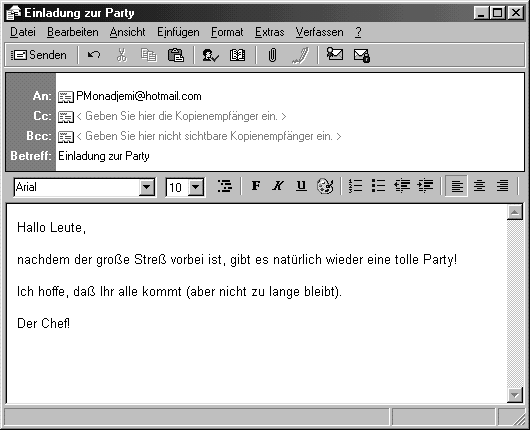
Abbildung 33.12: Die E-Mail-Nachricht wurde erstellt und kann verschickt werden

Zusätzlich zum An-Feld finden Sie im Nachrichtenkopf ein Cc- und ein Bcc-Feld. Während Sie über das Cc-Feld (die Abkürzung steht für Carbon Copy, also Durchschlag auf Kohlepapier) weitere Adressen angeben können, die eine Kopie der Nachricht erhalten, können Sie über das Bcc-Feld (die Abkürzung steht für Blind Carbon Copy) ebenfalls weitere Adressen angeben, nur erfahren diesmal die Empfänger nicht, wer außer ihnen eine Kopie erhalten hat. Überlegen Sie sich selber, wann welches Feld wichtig ist.
5. Klicken Sie auf die Senden-Schaltfläche, um die Nachricht abzusenden. Sie wird dadurch in die Postausgang-Ablage übertragen, und das Nachrichtenfenster wird geschlossen. Besteht bereits eine Verbindung zum Internet, wird die Nachricht automatisch an Ihr Postfach geschickt. Wenn noch keine Verbindung besteht, wird diese nun aufgebaut.
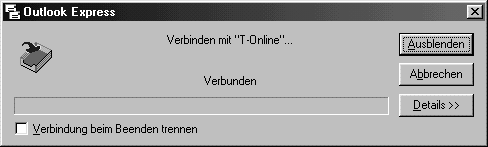
Abbildung 33.13: Outlook Express stellt die Verbindung zum Internet-Postfach her
Wurde die DFÜ-Netzwerkverbindung hergestellt, muß Outlook Express als nächstes die Verbindung zu dem angegebenen Postfach herstellen. Auch diese Schritte können Sie sich Schritt für Schritt anzeigen lassen. Sollte während des Verbindungsaufbaus ein Fehler auftreten, können Sie sich diesen in der Registerkarte Fehler anschauen (meistens dürfte ein Tippfehler in der E-Mail- oder Postfach-Adresse die Ursache sein).
6. Die Post ist weg, und wie geht es jetzt weiter? Sie können davon ausgehen, daß Ihre Nachricht in etwa 10-15 Minuten im Postfach des Empfängers eintrifft (dies ist natürlich nur ein Durchschnittswert, es kann mal schneller, aber auch mal langsamer gehen). Da Sie in dieser Übung eine E-Mail-Nachricht an Ihr eigenes Postfach geschickt haben, müßte bereits, während Sie diesen Text lesen, eine Nachricht für Sie vorliegen. Warten Sie gegebenenfalls ein paar Minuten, klicken Sie auf die Schaltfläche Senden und Empfangen, bestätigen Sie unter Umständen die Verbindungsdaten, und warten Sie, bis die Verbindung hergestellt ist. Kurz darauf sollte sich die neue Nachricht in der Posteingang-Ablage befinden.
Die bunten Luftballons wurden übrigens unterwegs nicht dazu gepackt. Ich habe die Nachricht einfach ein zweites Mal versandt, diesmal aber über den Menübefehl Extras|Briefpapier ein Briefpapier eingestellt.
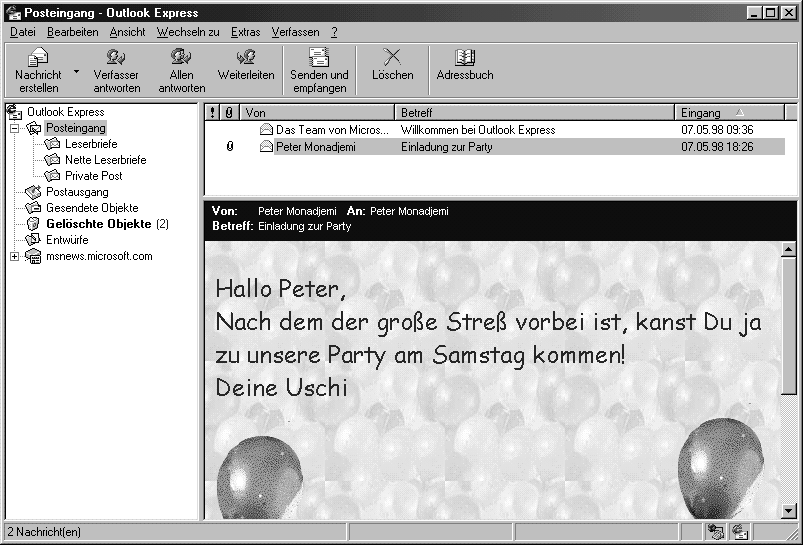
Abbildung 33.14: Die eingetroffene Nachricht wird im Posteingang abgelegt
Da es so wichtig ist, hier noch einmal eine Wiederholung. Was bewirkt das Anklicken der Schaltfläche Senden und empfangen denn genau? Sie bewirkt, daß Outlook Express über das Standardkonto eine Verbindung zu Ihrem Internet-Postfach herstellt und zwei Dinge erledigt: 1.Alle im Postausgang enthaltenen Nachrichten werden an das Postfach verschickt. 2.Alle im Postfach wartenden Nachrichten werden im Posteingang von Outlook Express abgelegt. Es ist wichtig zu verstehen, daß Sie Nachrichten nicht direkt an den Empfänger, sondern zunächst an Ihren Internet-Dienstanbieter senden, von wo die Nachricht an das Postfach des Empfängers weitergeleitet wird. Wann der Empfänger die Nachricht erhält, hängt also davon ab, wie oft dieser sein Postfach auf eingegangene Nachrichten prüft. Eine Zustellgarantie (ist der Server des Internet-Dienstanbieters aus irgendeinem Grund nicht aktiv, können Nachrichten auch verlorengehen) gibt es im Internet genausowenig wie eine Empfangsgarantie. E-Mail ist im allgemeinen kein Service Ihres Internet-Dienstanbieters, sondern eine Eigenschaft des Internets, die Ihnen Ihr Internet-Dienstanbieter, neben anderen Diensten, zur Verfügung stellt. Aus diesem Grund kann man auch nirgends reklamieren, wenn eine Nachricht verlorengegangen sein sollte (man kann es dem Internet-Dienstanbieter aber mitteilen, damit dieser nach den Ursachen schauen kann).

Falls Sie die Adresse des Empfängers falsch geschrieben haben, erhalten Sie beim nächsten Zugriff auf das Postfach die Nachricht in der Regel mit einem entsprechenden Vermerk (allerdings nicht mit einer Korrektur) zurück.
Wenn Sie häufiger E-Mail-Nachrichten an die gleichen Personen versenden, sollten Sie deren Adresse in das Adreßbuch übernehmen. Das bietet den Vorteil, daß Sie nur den Namen in das An-Feld und nicht mehr die relativ unhandliche E-Mail-Adresse eintragen müssen. Aufgerufen wird das Adreßbuch z. B. über die gleichnamige Schaltfläche in der Symbolleiste.
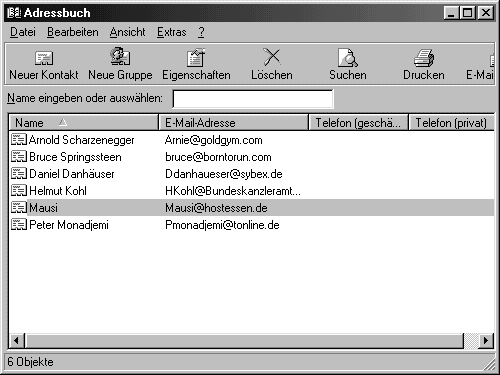
Abbildung 33.15: Das Adreßbuch zeigt alle bereits angelegten Einträge an
Unmittelbar nach dem Start sehen Sie alle bereits angelegten Einträge, wobei Sie über das Ansicht-Menü, wie in einem Ordnerfenster, verschiedene Ansichten einstellen können. Über die Schaltfläche Neuer Kontakt wird ein neuer Eintrag angelegt. Es erscheint ein Dialogfeld mit einer Vielzahl von Einstellmöglichkeiten. Wirklich benötigt werden aber nur der Name, unter dem der Eintrag im Adreßbuch erscheinen soll, und natürlich der E-Mail-Name des Empfängers. So müssen Sie z. B. nicht die Telefonnummer des Empfängers eintragen. Das Eingabefeld ist nur deswegen vorgesehen, weil es manchmal praktisch sein kann, auch die Rufnummer zu kennen. Das gleiche gilt für die Adresse und die sonstigen Daten.

Abbildung 33.16: In diesem Dialogfeld wird ein neuer Eintrag angelegt
Das Adreßbuch bietet eine Reihe von Erweiterungen, die sehr nützlich sein können. Dazu gehört z. B. das Anlegen von Gruppen. Durch das Hinzufügen einer Adresse zu einer Gruppe können Sie Rundschreiben verschicken. Sie tippen eine Nachricht nur einmal und verschicken sie dann an eine (im Prinzip beliebig große) Gruppe von Empfängern. Ein Gruppeneintrag wird im Adreßbuch durch ein eigenes Symbol angezeigt.
Besonders praktisch ist das Adreßbuch natürlich, weil Sie im An-, Cc- oder Bcc-Feld direkt auf die gespeicherten Adressen zugreifen können. Klicken Sie dazu lediglich auf das Adreßbuchsymbol, das sich neben jedem der drei Felder befindet, und wählen Sie die Adresse(n) aus.

Wenn Sie eine E-Mail-Nachricht erhalten haben, können Sie die Adresse des Absenders in das Adreßbuch übernehmen, indem Sie die Adresse mit der sekundären Maustaste anklicken und den Eintrag Zum Adressbuch hinzufügen wählen.

Abbildung 33.17: Die Adresse eines Absenders läßt sich per Mausklick in das Adreßbuch übernehmen
Outlook Express ist ein Programm, das man am besten durch Ausprobieren kennenlernt. Die wichtigsten Befehle finden Sie in der Symbolleiste. Haben Sie sich ein Konto angelegt, werden die Menüs nur selten benötigt.

Abbildung 33.18: Die Symbolleiste enthält alle Befehle, die für den E-Mail-Alltag benötigt werden
Schnell wird das Versenden und Empfangen von E-Mail-Nachrichten mit Outlook Express für Sie zur Routine. Dann möchten Sie, genau wie bei Windows allgemein, bestimmte Dinge schnell wiederfinden. Diese Dinge können Nachrichten in den Ablagen oder E-Mail-Adressen von Personen sein. Über den Menübefehl Bearbeiten|Nachricht suchen (oder die Tastenkombination (Strg)+(ª)+(S)) werden die Ablagen nach einer beliebigen Nachricht durchsucht. Es erscheint ein Dialogfeld, in dem Sie wahlweise den Absender, den Empfänger, den Betreff oder Teile des Nachrichtentextes angeben können. Außerdem können Sie einen Zeitraum festlegen, in dem die Nachricht eingegangen ist, und die Ablagen auswählen, die durchsucht werden sollen.

Abbildung 33.19: In diesem Dialogfeld wird die zu suchende Nachricht näher spezifiziert
Stellen Sie sich vor, Sie möchten einem Freund oder Bekannten eine E-Mail-Nachricht schicken, kennen aber dessen Adresse nicht. Vorausgesetzt, dieser Mensch besitzt eine E-Mail-Adresse, werden Sie diese mit großer Wahrscheinlichkeit auch finden. Dazu müssen Sie wissen, daß es ein zentrales Adreßverzeichnis im Internet nicht gibt. Es gibt aber eine Reihe (kommerzieller) Verzeichnisdienste, die Internet-Adressen sammeln (Sie können Ihre Adresse dort auch angeben) und für Suchabfragen kostenlos zur Verfügung stellen. Die bekanntesten Verzeichnisdienste stehen Ihnen bei Outlook Express über den Menübefehl Bearbeiten|Personen suchen (aber auch z. B. über den Suchen-Befehl des Startmenüs) zur Verfügung. Es erscheint ein Dialogfeld, in dem Sie einfach nur den Namen der gesuchten Person eintragen und einen der angebotenen Verzeichnisdienste auswählen. Anschließend klicken Sie auf die Schaltfläche Jetzt suchen und warten ab, was Sie als Ergebnis zurückerhalten. Ist die gesuchte Adresse dabei, sollten Sie sie mit der sekundären Maustaste anklicken und in das Adreßbuch übertragen.
Es ist wirklich faszinierend zu beobachten, wie Sie, eine aktive Internet-Verbindung vorausgesetzt, in wenigen Sekunden die Adresse von beliebigen Personen erhalten. Voraussetzung ist natürlich, daß die Person in dem Verzeichnisdienst gespeichert wurde. Wenn Sie bei einem Verzeichnisdienst keinen Erfolg haben, müssen Sie die übrigen Verzeichnisdienste ausprobieren. Wenn Sie die Person auf diese Weise nicht finden, müssen Sie feststellen, bei welchem Internet-Dienstanbieter sie ihr E-Mail-Postfach besitzt, oder die Person einfach anrufen, um nach der E-Mail-Adresse zu fragen.

Abbildung 33.20: LDAP-Verzeichnisdienste, wie z. B. Bigfoot, enthalten viele E-Mail-Adressen - eine Garantie, daß ein gesuchter Name dabei ist, gibt es allerdings nicht

Sie können jeden der gefundenen Einträge in Ihr Adreßbuch übernehmen, indem Sie den Eintrag mit der sekundären Maustaste anklicken und den Befehl Zum Adressbuch hinzufügen wählen.
Die Suche nach einer Person ist, auch ohne Outlook Express starten zu müssen, über den Suchen-Befehl im Startmenü möglich.
Über den Menübefehl Extras|Posteingangs-Assistent bietet Ihnen Outlook Express den Posteingangs-Assistenten an. Mit seiner Hilfe können Sie Regeln aufstellen, die festlegen, wie mit eingetroffenen Nachrichten verfahren wird. Hier ein kleines Beispiel: Angenommen, Sie haben auf einer Web-Seite eine Kleinanzeige plaziert, in der Sie eine Ente zum Verkauf anbieten, und die Ente ist bereits verkauft. In diesem Fall können Sie eine Regel aufbauen, die bewirkt, daß alle Nachrichten, in deren Betreff das Wort Ente auftaucht, mit einer Standardantwort beantwortet werden. Diese Standardantwort erstellen Sie wie eine gewöhnliche Nachricht, schicken sie aber nicht ab, sondern speichern Sie als Eml-Datei. Diese Eml-Datei wird dann über den Posteingangs-Assistenten als Standardantwort ausgewählt.
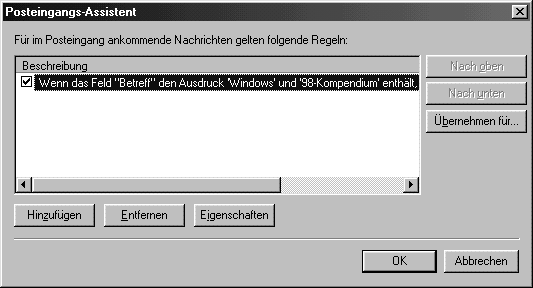
Abbildung 33.21: In diesem Dialogfeld werden Regeln zusammengestellt
Über den Posteingangs-Assistenten können Sie auch erreichen, daß, während Sie im Urlaub sind, allen Absendern eine Bin-leider-im-Urlaub-Nachricht zugeschickt wird. Dies setzt allerdings voraus, daß während Ihrer Abwesenheit Ihr Postfach mit Outlook Express regelmäßig abgefragt wird, denn ansonsten kann der Posteingangs-Assistent nicht aktiv werden.
Outlook Express ist sehr viel mehr als nur ein weiterer E-Mail-Client für das Internet (so werden die Programme genannt, mit denen Sie auf ein Internet-Postfach zugreifen). Outlook Express besitzt eine Reihe attraktiver Besonderheiten, von denen ein paar kurz vorgestellt werden sollen. Eine vollständige Übersicht über die teilweise wirklich bemerkenswerten Eigenschaften von Outlook Express erhalten Sie, indem Sie einfach die verschiedenen Optionen ausprobieren, die Sie im Extras-Menü über den Befehl Optionen abrufen.
Über die Option Nachrichteneingang alle n Minute(n) prüfen in der Registerkarte Allgemein der Optionen von Outlook Express wird eingestellt, in welchen Intervallen Outlook Express das Postfach auf neue Nachrichten überprüfen soll. Soll der Verbindungsaufbau automatisch erfolgen, muß die Option Automatisch wählen, wenn auf neue Nachrichten geprüft wird in der DFÜ-Registerkarte gesetzt sein.
Möchten Sie erreichen, daß Outlook Express zu einem vorgegebenen Zeitpunkt automatisch startet, die Verbindung aufbaut, das Postfach auf neue Nachrichten prüft und anschließend die Verbindung wieder beendet, können Sie dies über den Ordner Geplante Vorgänge erreichen. Voraussetzung ist aber, daß
 | in der Registerkarte DFÜ die Option DFÜ-Verbindung herstellen gewählt wurde und eine DFÜ-Verbindung angegeben ist. |
 | in der Registerkarte DFÜ die Option Nach Senden, Empfangen und Download auflegen gewählt ist. |
Eine nützliche Besonderheit von Outlook Express ist, daß Sie Nachrichten im HTML-Format verschicken können (das HTML-Format ist das Format, in dem auch alle Web-Seiten dargestellt werden). Dadurch können Sie den Nachrichtentext formatieren, also z. B. verschiedene Schriftarten oder Schriftfarben verwenden, oder mit einem Hintergrund ausstatten. HTML-Mail setzt aber voraus, daß der Empfänger die Nachricht als HTML-Datei betrachten kann. Da dies nicht immer vorausgesetzt werden kann, ist es im Zweifelsfall besser, die Nachricht als normalen Text zu versenden. Dies wird entweder über den Menübefehl Format|Nur Text oder über die Option E-Mail als Nur-Text senden im Adreßbucheintrag des Empfängers festgelegt. Ist sich Outlook Express beim Versenden einer Nachricht nicht sicher, in welchem Format die Nachricht versendet werden soll, erhalten Sie ein entsprechendes Dialogfeld.
Durch die Einbeziehung des HTML-Formats ergeben sich ein paar praktische Erweiterungen. So können Sie Ihre Nachricht durch Verwendung eines »Briefpapiers« mit einem Hintergrundmuster hinterlegen. Wählen Sie das Briefpapier aus der Auswahlliste der Nachricht erstellen-Schaltfläche aus. Bei der Liste der angebotenen Briefpapiere handelt es sich um HTML-Dateien im Verzeichnis \Programme\Gemeinsame Dateien\Microsoft\Shared\Stationary. Über den Menübefehl Format|Hintergrund können Sie alternativ ein beliebiges Hintergrundbild hinzufügen. Voraussetzung ist aber auch hier, daß sich der Empfänger die Nachricht mit Outlook Express oder einem anderen E-Mail-Programm, das Hintergrundbilder und HTML anzeigen kann, anschaut.
Wer nach wie vor oder erst seit kurzem Mitglied bei CompuServe, dem »Oldtimer« unter den Online-Diensten, ist, muß auf Outlook Express nicht verzichten. Da Outlook Express (wie jeder E-Mail-Client) mit jedem POP3/SMTP-Postfach kompatibel ist und CompuServe dieses inzwischen auch anbietet, kommen beide wunderbar klar. Für CompuServe-Mitglieder bedeutet dies, daß sie, solange sie nur Nachrichten abfragen und versenden möchten, nicht auf die CompuServe-Software angewiesen sind. Da CompuServe in ihrem Popmail-Forum die Einbindung von Outlook Express ausführlich erklärt, soll es nur bei einer kurzen Anleitung bleiben.
Arbeitsschritt 33-2: Einbinden von Compuserve in Outlook Express

Führen Sie die folgenden Arbeitsschritte aus:
1. Als erstes benötigen Sie, sofern dies nicht schon längst geschehen ist, einen E-Mail-Alias, damit Ihre E-Mail-Adresse zum Beispiel nicht 100016,1667, sondern zum Beispiel Pmonadjemi@csi.com heißt.
2. Als nächstes müssen Sie sich bei CompuServe für Popmail registrieren lassen. Dazu bietet die Web-Seite unter www.csi.com/communications einen Activate Your Pop3 Mail Now-Button.
3. Jetzt kommt Outlook Express ins Spiel, wo Sie über den Menübefehl Extras|Konten, Auswahl des E-Mail-Registers, Anklicken der Hinzufügen-Schaltfläche und Auswahl des E-Mail-Eintrags ein neues Konto anlegen müssen.
4. Als erstes geben Sie, wie bereits gezeigt, Ihren Namen an. Im nächsten Dialogfeld wird Ihr E-Mail-Alias verlangt. Spannend wird es erst im dritten Dialogfeld, denn hier kommt es darauf an, die richtigen Server-Adressen anzugeben. Diese lauten pop.site1.csi.com für POP3 und smtp.site1.csi.com für SMTP. Auch das vierte Dialogfeld erwartet eine spezielle Einstellung. Hier müssen Sie die Option Anmeldung durch gesicherte Kennwort-Authentifizierung (SPA) wählen. Zum Schluß muß das Konto noch einen passenden Namen vergeben.
Über den Senden-und-Empfangen-Knopf können Sie künftig auch Ihre CompuServe-Mails abfragen.
Stellen Sie sich vor, Ihnen fällt beim Arbeiten am PC etwas ein, und Sie möchten das jemandem per E-Mail mitteilen, sofort. Anstatt jedesmal Outlook Express öffnen zu müssen, gibt es eine kleine Abkürzung. Legen Sie einfach (am besten in der Schnellstartleiste) eine Verknüpfung an, und geben Sie in der Befehlszeile mailto: ein. Wann immer Sie die Verknüpfung öffnen, öffnet sich das Fenster für das Erstellen einer neuen Nachricht.
In diesem Abschnitt lernen Sie mit den Diskussionsgruppen eine weitere sehr populäre Internet-Anwendung kennen (E-Mail und Web kennen Sie bereits). In den Diskussionsgruppen (manchmal auch Usenet-Diskussionsgruppen genannt«) finden rund um die Uhr und rund um den Globus Tausende von Diskussionen statt. Eine Diskussion sieht so aus, daß jemand zu einem Thema eine Nachricht per E-Mail an das schwarze Brett der Diskussionsgruppe schickt und andere diese Nachricht lesen, auf die Nachricht antworten oder neue Nachrichten schicken. Es dürfte kaum ein Thema geben, für das nicht eine Diskussionsgruppe existiert, wobei die Themenauswahl in den ca. 15.000 Diskussionsgruppen keineswegs auf Computerthemen beschränkt ist. Wahrscheinlich ist kaum ein Thema skurril genug, als daß es nicht irgend jemand in einer Diskussionsgruppe diskutieren möchte. Und sollte tatsächlich ein Thema fehlen, gründen Sie einfach selber eine Diskussionsgruppe. Der Inhalt der Diskussionsgruppen befindet sich auf Computersystemen, die als Newsserver bezeichnet werden.
Diskussionsgruppen sind thematische, regional gegliederte zeitversetzte Diskussionsrunden und schwarze Bretter im Internet. Sie können sich Diskussionsgruppen als weltweite Diskussionsforen vorstellen, in denen jeder, unter Einhaltung gewisser (freiwilliger) Konventionsregeln, den sogenannten Nettiquetten, seine Meinung loswerden kann. Verwechseln Sie die Diskussionsgruppen aber nicht mit den Internet-Chats. Während ein Chat eine Live-Diskussion darstellt (oft ist es nicht mehr als ein belangloser Plausch), findet die Diskussion in den Diskussionsgruppen stets zeitversetzt statt und ist in der Regel auf einem relativ hohen Niveau. Jemand schreibt seinen Beitrag in Form einer E-Mail und schickt ihn an den Newsserver. Andere Teilnehmer können diese Nachricht lesen und gegebenenfalls darauf antworten oder eine neue Nachricht zu einem anderen Thema beisteuern. Auf diese Weise wächst das Nachrichtenaufkommen in einer Diskussionsgruppe mit jedem neuen Beitrag, wobei ein Newsserver die einzelnen Beiträge nicht »ewig« speichert, sondern nach einer gewissen Zeitspanne, je nach Nachrichtenaufkommen, wieder löscht. Haben Sie ein exotisches Hobby, suchen Sie Informationen über Therapieverfahren in der Medizin (nicht selten können Sie mit bedeutenden Ärzten oder Wissenschaftlern diskutieren), interessieren Sie sich für ausgestorbene Sprachen, sind Sie Fan von Laurel&Hardy-Filmen, oder fahren Sie ein Auto, für das es schwer ist, an Ersatzteile heranzukommen? In den Diskussionsgruppen werden Sie bestimmt fündig. Die Diskussionsgruppen sind wahrscheinlich das beste Beispiel für den Geist des Internets. Im Prinzip ist alles erlaubt, alles ist kostenlos und dennoch gibt es bestimmte Regeln, die man einhalten sollte, um nicht als Außenseiter geoutet zu werden (ein absolutes Tabu in den allermeisten Newsgruppen ist das sog. spaming, also das Versenden von kommerziellen Massensendungen) 3.
Auch für den Zugriff auf die Diskussionsgruppen ist bei Windows 98 Outlook Express zuständig. Wie bei E-Mail gibt es auch zu Outlook Express Alternativen (z. B. Forte Agent), doch dürfte es am Anfang nur wenig Gründe geben, auf einen anderen »Newsreader« umzusteigen, denn Outlook Express ist nicht nur leicht zu bedienen, sondern bietet E-Mail und Diskussionsgruppen in einem Programm. Voraussetzung für den Zugriff auf die Internet-Diskussionsgruppen ist, daß Sie die Adresse und gegebenenfalls auch das erforderliche Kennwort für einen der zahlreichen Newsserver besitzen. Diese erhalten Sie entweder von Ihrem Internet-Dienstanbieter, oder Sie benutzen einen der zahlreichen öffentlichen Newsserver (mehr dazu in Kapitel 33.2.17). Wie bei der Nutzung von E-Mail müssen Sie bei Outlook Express für den Newsserver-Zugriff erst einmal ein Konto anlegen.
Arbeitsschritt 33-3: Anlegen eines Newsserver-Kontos

Führen Sie die folgenden Arbeitsschritte aus:
1. Führen Sie im Extras-Menü den Befehl Konten aus. Es öffnet sich ein Dialogfeld, das alle bisher eingerichteten Konten auflistet.
2. Wählen Sie die Registerkarte News. Es enthält alle bereits eingerichteten News-Konten.
3. Klicken Sie auf die Hinzufügen-Schaltfläche, und wählen Sie den Eintrag News. Sie starten dadurch (ein weiteres Mal) den Internet-Assistenten, der Sie nun durch die einzelnen Schritte für das Anlegen eines News-Kontos führt.
4. Auch für den Zugriff auf einen Newsserver werden ein Name und ein E-Mail-Name benötigt. Geben Sie in diesem Dialogfeld einen Namen an, der als Absender Ihrer Beiträge erscheinen soll.
5. Nun müssen Sie die Adresse des Newsservers angeben (falls Sie T-Online -Teilnehmer sind, lautet dieser z. B. news.btx.dtag.de). Ein Newsserver ist ein Computer im Internet, der den Inhalt von Diskussionsgruppen bereitstellt. Falls der Newsserver eine besondere Anmeldung erfordert, müssen Sie die Option Newsserver erfordert Anmeldung wählen und im nächsten Schritt Name und gegebenenfalls auch ein Kennwort eintragen. Bei T-Online sind beide Angaben überflüssig, da Sie sich ohnehin bei T-Online für den Internet-Zugang anmelden müssen.

Die Adresse des Microsoft-Newsserver für den Zugriff auf die Microsoft-Diskussionsgruppen lautet msnews.microsoft.com. Möchten Sie diesen Newsserver zusätzlich nutzen, müssen Sie ein weiteres Konto anlegen.
6. Zum Schluß ist wie immer der Name des neu angelegten Kontos gefragt, den Sie, wie immer, frei festlegen können.
7. Da für den Zugriff auf den Newsserver ein Internet-Zugang hergestellt werden muß, legen Sie in diesem Schritt die Art des Internet-Zugangs fest. Wählen Sie die Option Über Modem verbinden, wenn es sich um eine Wählverbindung handelt.
8. Falls Sie im letzten Schritt eine Modemverbindung gewählt haben, müssen Sie in diesem Schritt ein Modem und eine DFÜ-Netzwerkverbindung auswählen oder eine neue DFÜ-Netzwerkverbindung anlegen.
9. Durch Anklicken der Fertigstellen-Schaltfläche wird der Newsserver-Zugang angelegt. Durch Herstellen einer DFÜ-Netzwerkverbindung zu Ihrem Internet-Dienstanbieter können Sie nun nach Herzenslust alle angebotenen Diskussionsgruppen durchstöbern. Denken Sie daran, daß Sie für jeden weiteren Newsserver ein neues Konto anlegen müssen.
Über den Menübefehl Extras|Konten können Sie das angelegte Konto jederzeit ändern.
Der Umgang mit den Diskussionsgruppen ist simpel und erfordert keine speziellen Kenntnisse. Sie müssen nur verstanden haben, nach welchem Prinzip eine Diskussionsgruppe aufgebaut ist. Stellen Sie sich dazu eine Diskussionsgruppe zu dem (fiktiven) Thema Windows-Bücher vor, die erst eine einzige Nachricht enthält. Da sich jede Nachricht auf ein Unterthema beziehen muß, wird durch diese Nachricht gleichzeitig das erste Unterthema der Gruppe festgelegt. Stellen Sie sich nun vor, Sie möchten ebenfalls einen Beitrag zu dem Thema Windows-Bücher abgeben. Sie haben nun zwei Möglichkeiten: 1. Sie antworten auf die bereits vorhandene Nachricht. Dadurch entsteht ein sog. Diskussionsfaden. Oder 2. Sie fangen mit einem neuen Unterthema an und starten dadurch einen neuen Diskussionsfaden. Haben Sie sich für die erste Alternative entschieden, können alle weiteren Teilnehmer auf die erste oder die zweite Nachricht des ersten Diskussionsfadens antworten (dadurch entstehen Unterfäden) oder neue Diskussionsfäden zu einem anderen Unterthema beginnen. Der Aufbau einer Diskussionsgruppe ist damit, genau wie die Verzeichnisstruktur eines Laufwerks, streng hierarchisch gegliedert.

Abbildung 33.22: Eine Diskussionsgruppe besteht aus Diskussionsfäden, d. h. Unterthemen, auf die die anderen Teilnehmer antworten können (hier ein kleiner Ausschnitt aus einem Diskussionsfaden mit drei Unterfäden)
Diskussionsfäden erkennen Sie bei Outlook Express daran, daß Ihnen im Nachrichtenfenster ein Plus-Zeichen (+) vorangeht. Ein Minus-Zeichen (-) bedeutet, daß der Diskussionsfaden geöffnet ist (aufgrund der hierarchischen Struktur kann ein Diskussionsfaden wieder aus Unterfäden bestehen). Sie antworten auf eine Nachricht (und hängen damit eine weitere Nachricht an einen Diskussionsfaden an), indem Sie die Nachricht mit der sekundären Maustaste selektieren und den Befehl Verfasser Antworten aus dem Kontextmenü der Nachricht wählen.
Outlook Express listet alle Newsserver (d. h. alle angelegten Konten) in der linken Fensterhälfte auf. Die Auswahl eines Newsservers besteht darin, einen der Einträge anzuklicken. Jeder Newsservereintrag kann Untereinträge besitzen (Sie erkennen das an einem vorangestellten Plus-Zeichen), es handelt sich hierbei um alle (auf diesem Newsserver) abonnierten und aktuell ausgewählten Diskussionsgruppen.
Jeder Newsserver im Internet enthält eine bestimmte Anzahl an Diskussionsgruppen. Das können ganz viele sein, wie bei allgemeinen Newsservern, das können aber auch ganz wenige sein, wie bei speziellen Newsservern. Unmittelbar nach dem Anlegen eines neuen Newsserver-Kontos erhalten Sie die Gelegenheit, die auf dem Newsserver enthaltenen Diskussionsgruppen herunterzuladen. Dieser Vorgang kann ein paar Minuten dauern, da die Newsserver oft mehrere tausend Namen enthalten.
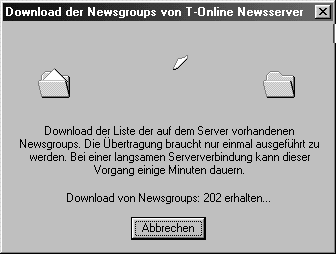
Abbildung 33.23: Wenn dieses Dialogfeld erscheint, werden die Namen der Diskussionsgruppen vom Newsserver überspielt
Wurden alle Diskussionsgruppen übertragen, können Sie sich in der (meistens sehr langen) Liste der angezeigten Namen jene aussuchen, die Sie interessieren. Möchten Sie die Newsgruppen eines Newsservers nach einer bestimmten Gruppe durchsuchen, geben Sie einfach ein Suchwort in das Eingabefeld ein. Alle Diskussionsgruppen, in denen der Name vorkommt, werden daraufhin aufgelistet. Leider ist Outlook Express nicht in der Lage, sich einen Suchbegriff zu merken, so daß Sie die Suche jedes Mal neu starten müssen.

Abbildung 33.24: Wurden die Namen aller Diskussionsgruppen übertragen, können Sie jene, die Sie interessieren, anschauen oder abonnieren
Sie können zur einer Diskussionsgruppe über die Schaltfläche Wechseln zu entweder direkt wechseln oder sie zunächst abonnieren. Das Abonnieren ist völlig kostenlos und bedeutet lediglich, daß der aktuelle Inhalt einzelner Diskussionsgruppen nach dem Anmelden an den Newsserver automatisch übertragen wird. Das Abonnieren einer Diskussionsgruppe geschieht, indem Sie den Namen der Diskussionsgruppe auswählen und auf die Schaltfläche Abonnieren klicken. Alle abonnierten Diskussionsgruppen werden in der Registerkarte Abonnierte geführt. Sie müssen allerdings keine Diskussionsgruppen abonnieren, um auf den Inhalt einer Diskussionsgruppe zugreifen zu können. Das Abonnieren ist lediglich eine Erleichterung, um bei jenen Gruppen, die Sie interessieren, auf dem aktuellen Stand zu bleiben.
Wichtig für den Zugriff auf die Diskussionsgruppen mit Outlook Express ist, daß die ausgewählten Diskussionsgruppen direkt in das Ablagesystem von Outlook Express integriert werden. In der Regel klicken Sie einen der hier aufgeführten Namen mit der sekundären Maustaste an und wählen einen der angebotenen Befehle. Beachten Sie, daß unter jedem Newsserver sowohl die abonnierten Gruppen als auch jene angezeigt werden, zu denen Sie lediglich gewechselt sind. Letztere lassen sich nicht löschen, werden aber beim nächsten Start von Outlook Express nicht mehr angezeigt.
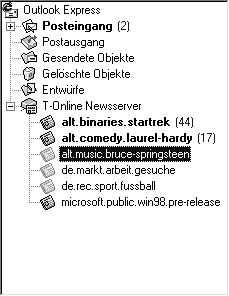
Abbildung 33.25: Sowohl die einzelnen Newsserver als auch die ausgewählten Diskussionsgruppen werden in das Ablagesystem von Outlook Express integriert
Auf Diskussionsgruppen zugreifen bedeutet, Nachrichten, die jemand in einer Diskussionsgruppe eingebracht hat, zu lesen und gegebenenfalls auf einzelne Nachrichten zu antworten, wenngleich dies natürlich keine Pflicht ist. Da das Posten einer Nachricht in Diskussionsgruppen nichts anderes bedeutet, als eine E-Mail-Nachricht an den Newsserver zu schicken, funktioniert der Zugriff auf eine Diskussionsgruppe wie das Versenden einer E-Mail-Nachricht. Sobald Sie auf eine Nachricht antworten möchten, klicken Sie die Nachricht entweder doppelt oder mit der sekundären Maustaste an, um die gewünschte Aktion auszuwählen.

Abbildung 33.26: Im Kontextmenü einer Nachricht sind alle Aktionen enthalten, die mit der Nachricht ausgeführt werden können
Beim Öffnen einer Nachricht öffnet sich das bekannte Nachrichtenfenster von Outlook Express, und Sie können einen beliebigen Text eintippen (gegebenenfalls auch formatieren) und abschicken. Dabei arbeiten Sie mit jenem Adreßbuch, das innerhalb von Outlook Express auch für E-Mail benutzt wird.
Dies ist für den Umgang mit Diskussionsgruppen ein sehr wichtiges Thema. Da es aus Kostengründen sehr viel günstiger ist, die in einer Diskussionsgruppe eingetroffenen Nachrichten offline zu lesen, bietet Outlook Express die Möglichkeit, die Nachrichten einer Diskussionsgruppe als Ganzes (in einen Zwischenspeicher) herunterzuladen und offline (also nach Trennen der Verbindung) zu lesen und zu beantworten, wobei die Antworten automatisch beim nächsten Herstellen einer Verbindung übertragen werden. Allerdings ist, so simpel das Verfahren auch ist, die Vorbereitung für das Offline-Lesen ist nicht ganz einfach. Aus folgendem Grund: Sie müssen nämlich pro Diskussionsgruppe einstellen, auf welche Weise die Nachrichten heruntergeladen werden sollen. Dazu wählen Sie erst die Diskussionsgruppe in der Ablage aus, führen dann den Befehl Datei|Eigenschaften aus und selektieren die Registerkarte Download. Dort können Sie einstellen, ob nur die Überschriften, nur neue Nachrichten oder alle Nachrichten heruntergeladen werden.
Zusätzlich können Sie einzelne Nachrichten (im Offline-Modus) zum Download markieren. In diesem Fall werden die Nachrichten über den Menübefehl Extras|Alles downloaden abgerufen. Wenn Sie dabei noch die Option Verbindung beim Beenden trennen ankreuzen, verfügen Sie über eine sehr effektive Methode: Sie laden als erstes alle neuen Kopfzeilen herunter, wobei die Verbindung automatisch wieder beendet wird. Dann suchen Sie sich die Nachrichten oder Diskussionsfäden aus, die Sie interessieren, markieren diese für den Download und rufen die Nachrichtentexte anschließend ab, um sie danach in aller Ruhe offline lesen zu können 4.
Arbeitsschritt 33-4: Offline-Lesen von Nachrichten in einer Diskussionsgruppe

Führen Sie die folgenden Arbeitsschritte aus:
1. Öffnen Sie die Diskussionsgruppe, und markieren Sie jene Nachrichten, die Sie offline lesen möchten, indem Sie den Diskussionsfaden oder die einzelne Nachricht mit der sekundären Maustaste anklicken und den Eintrag Nachricht zum Download markieren wählen. Möchten Sie alle ungelesenen Nachrichten herunterladen, öffnen Sie das Extras-Menüs, und wählen Sie den Befehl Zum Übertragen markieren. Alle ungelesenen Nachrichten, die sich noch nicht im Zwischenspeicher befinden, werden mit einem Pfeil markiert.
2. Klicken Sie die Diskussionsgruppe im Ablagesystem mit der sekundären Maustaste an, wählen Sie den Eintrag Eigenschaften und im Eigenschaftsdialogfeld die Registerkarte Download. Hier können Sie festlegen, auf welche Weise der Download erfolgen soll.

Abbildung 33.27: In der Registerkarte Download kann eingestellt werden, auf welche Weise die markierten Nachrichten abgerufen werden
3. Führen Sie den Befehl Diese Newsgroup downloaden im Extras-Menüs aus. Alle markierten Nachrichten werden nun heruntergeladen.
4.Wenn die Option Verbindung beim Beenden trennen gewählt wurde, wird die Verbindung automatisch getrennt. Ansonsten können Sie sie jetzt trennen.
Eine Nachricht in einer Diskussionsgruppe kann auch ein Bild (oder eine andere binäre Anlage) enthalten. Bilder werden im allgemeinen direkt im Nachrichtenfenster angezeigt. Ob eine Nachricht einen Anhang enthält, erkennen Sie an dem Klammersymbol im Nachrichtenfenster.
Da alle abgerufenen Diskussionsgruppen von Outlook Express automatisch in einem internen Zwischenspeicher abgelegt werden, empfiehlt es sich natürlich, diesen von Zeit zu Zeit zu löschen. In der Registerkarte Erweitert der Optionen von Outlook Express wird Ihnen die aktuelle Belegung des Zwischenspeichers angezeigt. Hier können Sie einstellen, nach wie vielen Tagen die Nachrichten automatisch gelöscht werden. Über die Schaltfläche Jetzt freigeben können Sie darüber hinaus den von den einzelnen Diskussionsgruppen belegten Speicherplatz freigeben.

Abbildung 33.28: In diesem Dialogfeld kann der vom Zwischenspeicher belegte Speicherplatz für einzelne Newsserver oder Diskussionsgruppen freigegeben werden

Klicken Sie auf die Schaltfläche Zurücksetzen, wird die in der Auswahlliste ausgewählte Diskussionsgruppe zurückgesetzt. Das bedeutet, daß alle Nachrichten als ungelesen markiert werden und Sie die Nachrichten beim Zugriff auf die Diskussionsgruppe noch einmal abrufen können (bzw. müssen).
Über den Befehl Nachricht suchen im Bearbeiten-Menü können Sie die aktuell angezeigte Diskussionsgruppe nach einem bestimmten Beitrag durchsuchen, indem Sie entweder den Absender angeben oder einen Teil des Betreff-Feldes, also des Titels der Nachricht.
Über die Registerkarte Lesen der Optionen von Outlook Express läßt sich das Verhalten beim Abruf von Nachrichten beeinflussen. So können Sie hier z. B. einstellen, wie viele Nachrichten auf einmal gelesen werden sollen (der voreingestellte Wert ist 300).
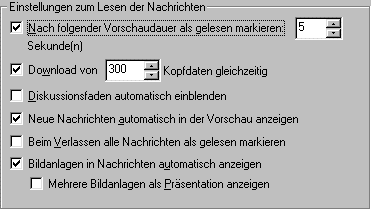
Abbildung 33.29: In der Registerkarte Lesen wird festgelegt, auf welche Weise Nachrichten in Diskussionsgruppen abgerufen und angezeigt werden
Das ist typischer Internet-Slang. Mit ROT13 wird eine Verschlüsselungsmethode für Texte bezeichnet. Es ist in den Diskussionsgruppen im Internet allgemein üblich, beleidigende, anstößige oder andere extremere Äußerungen auf diese Weise zu verschlüsseln, so daß es jeder Empfänger selber in der Hand hat, sich diese Texte anzuschauen, die Allgemeinheit damit aber nicht konfrontiert und der Absender nicht sofort geoutet wird. Für die Verschlüsselung dieser Textpassagen steht der Menübefehl Bearbeiten|Entschlüssel (ROT13) zur Verfügung. Führen Sie ihn aus, wird der Inhalt des aktuellen Nachrichtenfensters decodiert, und Sie können sehen, welche nicht jugendfreien Begriffe sich darunter unter Umständen verbergen.
Wer sich häufiger in einer Diskussionsgruppe aufhält, trifft schnell Leute, mit denen er oder sie sich auch in der anonymen Online-Welt nicht treffen möchte. Oder man möchte bestimmte Offerten, von denen leider kaum eine Diskussionsgruppe verschont bleibt, nicht ständig sehen oder wird gar Opfer einer Flaming-Kampagne. All diese Dinge lassen sich durch Setzen eines Filters abstellen. Der Filter, der über den Menübefehl Extras|Newsgroup-Filter gesetzt wird, sorgt dafür, daß Nachrichten bestimmer Absender oder mit einem bestimmten Betreff gar nicht erst angezeigt werden.
Und wo finde ich denn die Diskussionsgruppe, die mich interessiert? Dazu muß man zunächst einmal etwas über die Namensgebung von Diskussionsgruppen wissen. Jeder der mehrere tausend vorhandenen Diskussionsgruppen fällt in eine der Standardkategorien (siehe Tabelle 33-1). Der erste Teil des Diskussionsgruppennamens entspricht einem dieser Standardnamen. Anschließend folgen mehrere Unternamen, die das Thema genauer spezifizieren. So erfährt man über den Namen de.rec.sf.startrek, daß es sich um eine deutschsprachige (de) Diskussionsgruppe in der Hauptkategorie Freizeit (rec) von SciFi-Fans (sf) handelt, in der es wahrscheinlich um das Thema Star Trek geht. Alle computerrelevanten Themen beginnen mit comp, alle Themen, die in keine der Hauptkategorien passen, mit misc. Eine Ausnahme stellt der alt-Zweig dar. Hierbei handelt es sich um einen Zweig, in dem wirklich recht alternative Themen diskutiert werden. Einige (wenige) sind so alternativ, daß die meisten Internet-Dienstanbieter sie entweder gar nicht oder erst auf Anfrage freigeben.

Falls Sie msnews.microsoft.com als Newsserver wählen, können Sie nur auf die Microsoft-Support-Diskussionsgruppen zugreifen. Die Microsoft-Diskussionsgruppen sind aber auch auf anderen Newsservern (z. B. bei T-Online) enthalten.
Tabelle 33.1: Die wichtigsten Abkürzungen für die Benennung von Diskussionsgruppen
Newsgruppenkürzel |
Welche Themen? |
Alt |
Alternative und skurrile Themen. Einigen dieser Diskussionsgruppen verdankt das Internet seinen schlechten Ruf. |
Biz |
Business. |
Comp |
Computer. |
De |
Alle Themen in deutscher Sprache. |
Misc |
Alles mögliche (hier findet man auch Kleinanzeigen). |
News |
Neuigkeiten über Diskussionsgruppen. |
Rec |
Hobby und Freizeit. |
Sci |
Forschung, Wissenschaft und Technik allgemein. |
Soc |
Soziale Themen. |
Talk |
Allgemeine Talkrunden über wichtige und unwichtige Themen. |
Die Aufteilung der Diskussionsgruppen ist natürlich nur eine Empfehlung. Jeder Newsserver kann eine eigene Namensgebung einführen. In der Regel hält man sich jedoch an den hierarchischen Aufbau der Namen.
Newsserver gibt es zwar viele, allerdings dürfen Sie nicht auf alle Newsserver beliebig zugreifen. In der Regel bietet Ihr Internet-Dienstanbieter seinen Kunden gleichzeitig einen Newsserver an, dieser ist aber von außen nicht zugänglich. So ist der Zugriff auf den T-Online-Newsserver news.btx.dtag.de nur nach Anmeldung bei einem T-Online-Zugangsknoten möglich. Andere Newsserver sind für jeden frei zugänglich. Namen und Adressen von öffentlichen Newsservern findet man natürlich im Internet (z. B. unter http://www.geocities.com/TheTropics/7915/newsd.html). Allerdings bieten viele Newsserver nur bestimmte Diskussionsgruppen. Wo es welche Diskussionsgruppen gibt, findet man aber relativ schnell selber heraus.
Übrigens sind Diskussionsgruppen längst nicht mehr an Newsserver gefunden. Viele größere Web-Seiten bieten ihren Besuchern ebenfalls Diskussionsforen an. Hierbei handelt es sich um normale Web-Seiten, so daß sie mit dem Web-Browser und nicht mit einem Newsreader gelesen werden.
Diskussionsgruppen sind aufgrund der bizarren Themenvielfalt und eines Gedankenaustausches, der keine sozialen oder globalen Grenzen kennt, eine faszinierende Angelegenheit. Der Zugang zu den Diskussionsgruppen ist kostenlos. Die Teilnahme an den Diskussionsgruppen, die natürlich vollkommen freiwillig ist, birgt Vor- und Nachteile. Aufgrund der enormen Themenvielfalt findet man manche nützliche Information, wobei in Diskussionsgruppen die Diskussion im Vordergrund stehen sollte. Sie sind nicht zum passiven Abrufen von Informationen gedacht. Die Sprache der Diskussionsgruppen des Internets ist in der Regel Englisch, wobei es aber auch eine Vielzahl deutschsprachiger Diskussionsgruppen gibt. Die meisten Diskussionsgruppen sind unmoderiert, d. h., es gibt niemanden, der die Diskussion leitet, die Fragen neuer Mitglieder beantwortet oder dafür sorgt, daß die Diskussionsbeiträge etwas mit dem Thema der Diskussionsgruppe zu tun haben. Für die Inhalte der Diskussionsgruppen sind somit hauptsächlich die Teilnehmer verantwortlich. Teilnehmen an einer Diskussionsgruppe kann grundsätzlich jeder, so daß der Reiz darin besteht, sich weltweit mit allen möglichen und unmöglichen Leuten unterhalten zu können. Wer neu in einer Diskussionsgruppe ist, sollte sich unbedingt an die Umgangformen (auch Nettiquette genannt) halten. Die wichtigste Regel besagt Try to be nice, das heißt, respektieren Sie Ihre Gesprächspartner, und behandeln Sie sie so, wie Sie selber gerne behandelt werden möchten, und geben Sie Ihren tatsächlichen Namen als Unterschrift an und keinen Phantasienamen (das Usenet ist kein Chat): Wenn man sich daran hält, kann eigentlich nicht viel schiefgehen.
Wie erwähnt, gibt es aber auch einige (wenige) Diskussionsgruppen, denen das Internet seinen schlechten Ruf zu verdanken hat (Sie können sich die Themen dieser Diskussionsgruppen schon denken). Auch das sogenannte flaming, d. h. die verbale Attacke (oft völlig unbegründet) durch andere Teilnehmer ist nicht jedermanns Sache, wenngleich auch das Flaming, sofern es Diskussionsgruppen-Profis sind, nach bestimmten Regeln abläuft. Am besten ist es daher, jeder bildet sich selbst eine Meinung. Schrauben Sie Ihre Erwartungen am Anfang nicht zu hoch, dann können Sie auch nicht enttäuscht werden. Rechnen Sie aber auf der anderen Seite auch nicht mit dem Schlimmsten, denn auch in den Diskussionsgruppen gibt es, wie überall, nur wenige schwarze Schafe. Beteiligen Sie sich aktiv, denn davon leben die Diskussionsgruppen. Die meisten Teilnehmer sind ganz normale Online-Nutzer.
Zum Abschluß ein wenig »schöne neue Welt«, die bei Windows 98 aber bereits heute Realität ist. Wäre es nicht toll, wenn Sie über das Internet nicht nur Nachrichten versenden, sondern sich mit anderen Menschen nicht nur über ein Mikrofon unterhalten, sondern diese auch dabei sehen könnten? Nun, mit NetMeeting ist das kein Problem. Alles, was Sie dazu, neben einem Internet-Anschluß, benötigen, ist ein kleines Mikrofon und eventuell eine preiswerte Digitalkamera, die zum Beispiel an den Druckerport des PCs angeschlossen wird.
Wie Outlook Express ist NetMeeting ein Zubehörprogramm, das über das Windows-Setup nachträglich installiert wird. Sie finden es in der Kategorie Verbindungen (und nicht bei den Internet-Programmen).
NetMeeting ist ein sehr vielseitiges Kommunikationsprogramm. Voraussetzung ist aber stets, daß die Kommunikationspartner ebenfalls mit NetMeeting arbeiten. Mit NetMeeting können Sie
 | live mit anderen Personen über die Tastatur reden. Das entspricht den Möglichkeiten eines Chat-Programms. |
 | mit anderen Personen sprechen. Das setzt allerdings eine Soundkarte (mit Duplex-Fähigkeit), ein Mikrofon und Lautsprecher voraus. NetMeeting ist auch ein Telephony-Programm. Möchten Sie mit einem normalen Telefonteilnehmer sprechen, der nur ein Telefon und keinen PC besitzt, benötigen Sie allerdings die Adresse eines H.323-Gateways 5 . |
mit einem Partner (unter gewissen Umständen auch mit zwei) bildtelefonieren. Das sieht so aus, daß Sie Ihr Gegenüber sehen und mit ihm (oder ihr) sprechen können. Gleichzeitig sieht Sie Ihr Gegenüber und kann mit Ihnen sprechen. Das setzt aber voraus, daß beide PCs nicht nur Mikrofon und Lautsprecher besitzen, sondern auch eine kleine Kamera. Das kann eine kleine Schwarzweißkamera sein, die man inzwischen für (relativ) wenig Geld im Elektronikversand erhalten kann.
mit anderen Personen gemeinsam an einem Dokument, zum Beispiel an einem Paint- oder einem Word-Dokument, arbeiten (diese Technik wird auch als Whiteboard bezeichnet). Dazu sind keine besonderen Zusätze erforderlich, und die Anwendung muß nicht auf den PCs der übrigen Teilnehmer installiert sein, da lediglich der Fensterinhalt übertragen wird. Es ist schon faszinierend, wenn in einem Word-Dokument auf einmal wie von Geisterhand gesteuert Buchstaben erscheinen, die vom anderen Ende der Welt stammen können. Auf diese Weise läßt sich zum Beispiel auch der Support für eine Software abwickeln. Sie rufen einen Spezialisten an und dieser zeigt Ihnen, wie Sie ein bestimmtes Problem lösen können. Allerdings bietet NetMeeting nur eine sehr einfache Form der Zusammenarbeit. Eine echte Gruppenarbeit, bei der die Software zum Beispiel auch die Aufteilung der Aufgaben festgelegt und überwacht, ist es nicht.
Leider kann NetMeeting, so interessant es bezüglich seiner Möglichkeiten auch ist, aus Platzgründen nur ganz kurz vorgestellt werden. Der Ablauf beim Arbeiten mit NetMeeting sieht so aus:
1. Nach dem Start von NetMeeting müssen Sie als erstes einen Verzeichnisdienst-Server auswählen. Dieser Internet Locator Server (ILS) registriert alle zur Zeit aktiven Benutzer (weltweit natürlich), so daß Sie immer auf einen Blick erkennen können, wer gerade als Kommunikationspartner/in in Frage kommt. Im allgemeinen spricht nichts dagegen, die Voreinstellung ils.microsoft.com zu übernehmen.
2. Nun müssen Sie ein Persönlichkeitsprofil zusammenstellen (Name, Beruf, Vorstrafen usw. 6 ). Die Angaben sind zwar freiwillig, doch gilt hier die Devise: Wer keine aussagekräftigen Angaben macht, lernt auch nicht die richtigen Leute kennen. Wer sich also als Bart Simpson oder Al Bundy ausgibt, darf sich über entsprechende Antworten nicht wundern. Die anschließende Kategorie Nur für Erwachsene ist dagegen nicht anrüchig, denn man will ja auch mal unter sich sein.
3. Im nächsten Schritt müssen Sie die zur Verfügung stehende Bandbreite auswählen. Aufgrund der gemachten Angaben kann NetMeeting bestimmte Empfehlungen erteilen, eine Einschränkung der Möglichkeiten ergibt sich dadurch aber nicht.
4. Als nächstes wird der Audio-Assistent aktiv, der Mikrofon und Lautsprecher justiert.
5. Damit sind die Vorbereitungen abgeschlossen, und NetMeeting startet, wobei automatisch eine Verbindung zum Internet hergestellt wird. Nachdem die Verbindung zu dem ausgewählten Verzeichnis-Server zustandegekommen ist, was manchmal ein paar Minuten dauern kann und oft erfolglos bleibt - probieren Sie in diesem Fall alle Server der Reihe nach durch - wird die aktuelle Verzeichnisliste angezeigt. Hier können Sie sich einen Kommunikationspartner aussuchen, wobei Sie anhand des Spaltekopfes mit dem Lautsprecher- und dem Kamerasymbol erkennen können, ob derjenige akustisch oder gar visuell erreichbar ist (sonst bleibt es wie beim Chat beim Austausch von Textnachrichten).
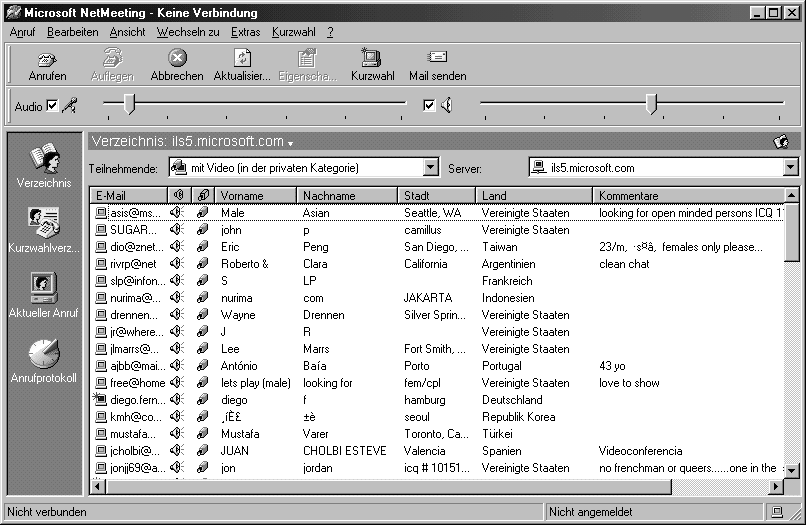
Abbildung 33.30: Der Verzeichnisdienst zeigt alle momentan aktiven Teilnehmer an

Microsoft bietet inzwischen auch einen Verzeichnisdienst über eine Web-Seite an. Seite Adresse lautet: http://ils.microsoft.com/de.htm.
Ein Chat bedeutet im Internet ein Plausch, zu dem man sich trifft, um über alle möglichen Themen zu reden. Das Besondere am Chat ist, daß dieser live und nicht zeitversetzt wie bei den Diskussionsgruppen stattfindet. Sie tippen etwas ein, und schon sehen Ihre »Sprechblase«, die sich zum Chat in einem Chat-Raum eingefunden hat. Chats können sowohl öffentlich als auch privat sein. Über das sogenannte Internet Relay Chat (IRC) ist Chat eines der ältesten Internet-Phänome. Kein Wunder, es ist einfach zu implementieren und bietet einen gewissen Reiz. Wer einsam zu später Stunde vor seinem Bildschirm sitzt (Chats erfreuen sich gerade an Universitäten großer Beliebtheit), findet beim Chatten eine nette Abwechslung und als nächstes den Partner fürs Leben. Die Realität sieht allerdings ein wenig anders aus. Chats sind in der Regel nicht mehr als ein belangloser Austausch von leeren Worthülsen. Populär sind Chats trotzdem. Chat-Programme gibt es in Hülle und Fülle. Auch Microsoft hat sich die Mühe gemacht, ein Chat-Programm in die Sammlung seiner Internet-Programme einzureihen. Das Ergebnis ist Microsoft Chat, das in der Version 2.1 fester Bestandteil von Windows 98 ist. Eine nette Eigenheit bei Microsoft Chat ist, daß Sie sich eine Comic-Figur aussuchen können. Chatten die anderen Teilnehmer auch mit Microsoft Chat, sehen diese eine Figur, die Ihre Stimmungslage durch verschiedene Gesten anzeigt, und die Texte in kleinen Sprechblasen. Bliebe noch zu erwähnen, daß Microsoft für Ihre Chat-Programme verschiedene Chat-Server anbietet, auf denen man sich zum Plaudern treffen kann. Erschrecken Sie aber nicht über das teilweise platte Niveau vieler Chats.
Microsoft Chat muß nachträglich über das Windows-Setup installiert werden. Sie finden es in der Kategorie Verbindungen.
1. Das ist keineswegs selbstverständlich. Microsoft hat es bis heute nicht geschafft (Stand: 5/98), für die Mitglieder des hauseigenen Online-Dienstes Microsoft Network einen solchen Service anzubieten. Beim Marktführer AOL hat es ebenfalls sehr lange gedauert.
2. Ehrlich gesagt kenne ich keinen einzigen. Das soll aber nichts heißen.
3. Inzwischen kenne ich auch die Herkunft des Begriffs »spam«. Er ist der Name einer bestimmten Sorte von Dosenfleisch, verdankt seine Berühmtheit aber einem legendären Sketch der Comedy-Gruppe Monthy Python.
4. Über diese Bemühungen können alle Internet-Freaks mit einer permanenten Verbindung natürlich nur müde lächeln.
5. Sie können bei NetMeeting ein solches Gateway angeben. Ich habe allerdings noch nicht herausgefunden, wo es dieses Gateway gibt.
6. Das ist natürlich etwas ironisch gemeint.
Markt&Technik Buch- und Software-Verlag GmbH.
Windows 98 - Das Kompendium, ISBN: 3-8272-5362-6